Instalace (.msi)
Po spuštění .msi instalačního balíčku se zobrazí průvodce, který vás provede celým procesem instalace.
Ve firemním prostředí je .msi preferovaný typ instalačního balíčku. Je to především z důvodu možnosti offline instalace a jeho vzdáleného nasazení prostřednictvím mnoha nástrojů jakým je mj. ESET Security Management Center. |
Současný běh dvou a více antivirových programů na jednom počítači může vést k vzájemné nekompatibilitě, proto doporučujeme odinstalovat všechny ostatní antivirové programy. V ESET Databázi znalostí naleznete nástroje pro odinstalaci nejrozšířenějších antivirových programů (článek je dostupný v angličtině a některých dalších jazycích). |
1.Vyberte si požadovaný jazyk a klikněte na tlačítko Další.
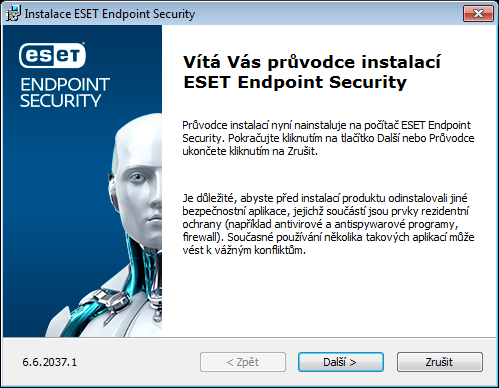
2.V dalším kroku se zobrazí licenční ujednání s koncovým uživatelem. Přečtěte si jej a kliknutím na Přijmout jej odsouhlaste. V instalaci pokračujte kliknutím na tlačítko Další.
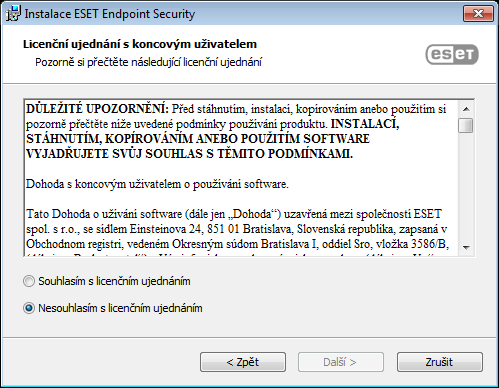
3.Dále se rozhodněte, zda chcete zapnout systém zpětné vazby ESET LiveGrid®. ESET LiveGrid® pomáhá bezprostředně informovat společnost ESET o nových hrozbách a tím chránit zákazníky. Tento systém funguje na principu odeslání podezřelých vzorků do virové laboratoře společnosti ESET, kde jsou analyzovány a využívány při vytváření detekčního jádra.
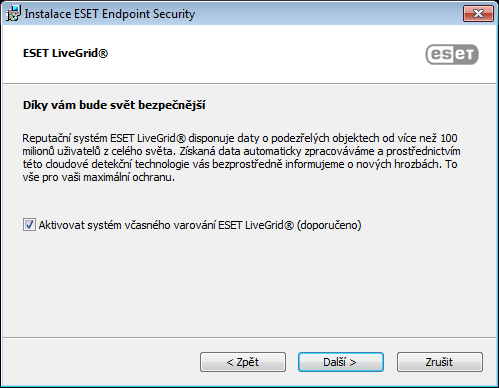
4.Dalším krokem je nastavení detekce potenciálně nechtěných aplikací. Potenciálně nechtěné aplikace nemusí být nutně škodlivé, ale mohou negativně ovlivnit chování operačního systému. Více informací o tomto typu aplikací naleznete ve slovníku pojmů.
Pokud chcete pokračovat Pokročilou instalací (.msi balíčku), klikněte na tlačítko Pokročilé nastavení.
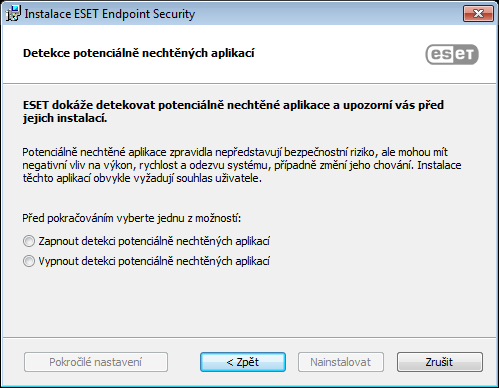
5.Kliknutím na tlačítko Instalovat zahájíte instalaci produktu. Po dokončení instalace budete vyzváni k aktivaci produktu ESET Endpoint Security.
